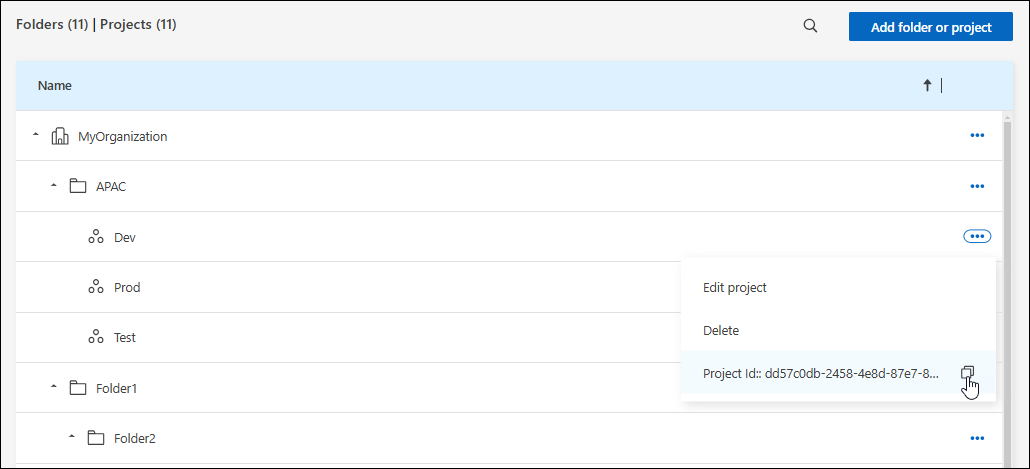ID d'organisation et de projet
 Suggérer des modifications
Suggérer des modifications


Votre organisation NetApp Console possède un nom et un ID. Vous pouvez choisir un nom pour votre organisation afin de l’identifier. Vous devrez peut-être également récupérer l’ID de l’organisation pour certaines intégrations.
Renommez votre organisation
Vous pouvez renommer votre organisation. Ceci est utile si vous soutenez plus d’une organisation.
-
Sélectionnez Administration > Identité et accès.
-
Sélectionnez Organisation.
-
Depuis la page Organisation, accédez à la première ligne du tableau, sélectionnez
 puis sélectionnez Modifier l'organisation.
puis sélectionnez Modifier l'organisation.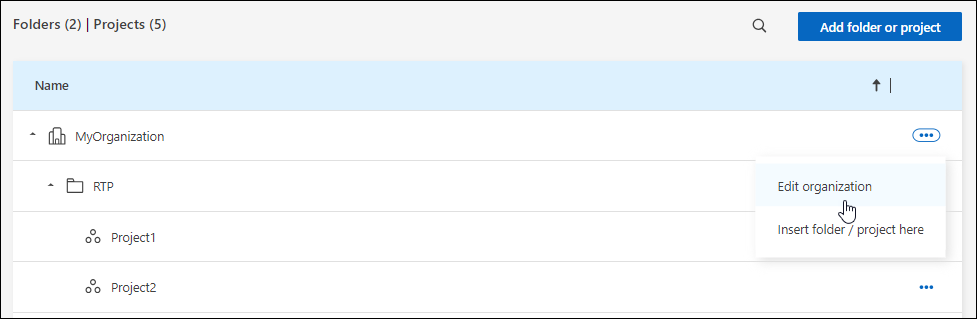
-
Saisissez un nouveau nom d’organisation et sélectionnez Appliquer.
Obtenir l'ID de l'organisation
L'ID d'organisation est utilisé pour certaines intégrations avec la console.
Vous pouvez afficher l'ID de l'organisation à partir de la page Organisations et le copier dans le presse-papiers selon vos besoins.
-
Sélectionnez Administration > Identité et accès > Organisation.
-
Sur la page Organisation, recherchez l’ID de votre organisation dans la barre de résumé et copiez-le dans le presse-papiers. Vous pouvez l'enregistrer pour une utilisation ultérieure ou le copier directement à l'endroit où vous en avez besoin.
Obtenir l'ID d'un projet
Vous devrez obtenir l'ID d'un projet si vous utilisez l'API. Par exemple, lors de la création d’un système Cloud Volumes ONTAP .
-
Depuis la page Organisation, accédez à un projet dans le tableau et sélectionnez

L'ID du projet s'affiche.
-
Pour copier l'ID, sélectionnez le bouton Copier.